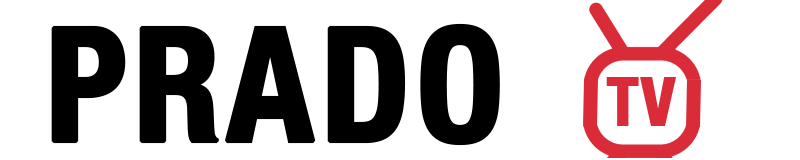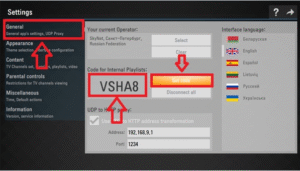Índice
¿Quieres ver IPTV en tu Smart TV LG? Es muy fácil. En esta guía, te mostraremos paso a paso cómo instalar y configurar IPTV utilizando las aplicaciones más populares.
Lo que necesita
LG Smart TV con WebOS
Conexión a InternetComo IPTV requiere una buena conexión a Internet.
Buena suscripción a IPTV, si aún no tiene uno, puede visitarlo: www.pradotv.com/buy-iptv
- Descargar IPTV Player, En esta guía verás cómo descargar la mejor aplicación IPTV Player.
Opción 1: SS IPTV App
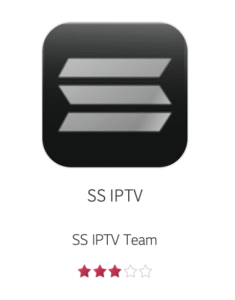
Paso 1: Instalar SS IPTV
Enciende tu televisor LG.
Abra el Tienda de contenidos LG.
Buscar SS IPTV.
Haga clic en Instale.
Paso 2: Activar y cargar la lista de reproducción
Abre la aplicación Smart IPTV.
Anote el Dirección MAC en la pantalla.
En su teléfono o PC, vaya a: https://ss-iptv.com/fr/users/playlist

Introduce tu código interno y carga tu lista de reproducción M3U.
Reinicia la aplicación. Aparecerán tus canales.
Opción 2: Aplicación IPTV Smarters Pro
Paso 1: Instalar IPTV Smarters Pro
Abrir Tienda de contenidos LG.
Buscar IPTV Smarters Pro.
Haga clic en Instale y abre la aplicación.
Paso 2: Añada su cuenta de IPTV
Seleccione Añadir nuevo usuario.
Elija Iniciar sesión con Xtream Codes API.
Introduce la siguiente información de tu proveedor de IPTV:
Nombre (cualquier cosa, por ejemplo, "PradoTV")
Nombre de usuario
Contraseña
URL del servidor
Haga clic en Añadir usuario. Tus canales se cargarán.
Aplicación | Características | Coste |
|---|---|---|
IPTV inteligente | Sencillo y limpio, compatible con M3U | Tasa única |
IPTV Smarters Pro | Admite VOD y EPG, inicio de sesión en Xtream | Gratis |
Consejos útiles:
Asegúrate de que tu proveedor de IPTV te proporciona la información de acceso correcta (URL M3U o códigos Xtream).
Utiliza una buena conexión a Internet para transmitir sin problemas.
Si la aplicación no aparece en la tienda, actualiza tu televisor o prueba en otra región.
Instalar IPTV en LG Smart TV es rápido y sencillo. Solo tienes que elegir la aplicación que mejor se adapte a tus necesidades, introducir tus datos de IPTV y disfrutar de televisión, películas y series en directo.
¿Necesitas ayuda? Póngase en contacto con su proveedor de IPTV para obtener ayuda sobre la configuración.
Cuadro 1: Los mejores reproductores de IPTV
Esta es la lista de todos los reproductores IPTV que recomendamos encarecidamente
Aplicación | Características | Precio |
|---|---|---|
IBO Player APP | Fácil activación. Buena interfaz de usuario, | 4,9$/año |
APP IBO Pro | Admite VOD y EPG, inicio de sesión en Xtream | Gratis |